发布时间:2024-09-05 10: 42: 00
为了方便果粉们的使用,EasyRecovery Mac已经全新上线,那么在使用之前需要在Mac电脑上安装,很多刚使用的小伙伴并不太熟悉安装过程,本文就来详细介绍安装这款软件的方法。
准备工作:下载EasyRecovery 15 For Mac。访问EasyRecovery下载页,其中有三个版本可以选择,这里以下载专业版为例,点击“下载Mac版”就可以开始下载了。
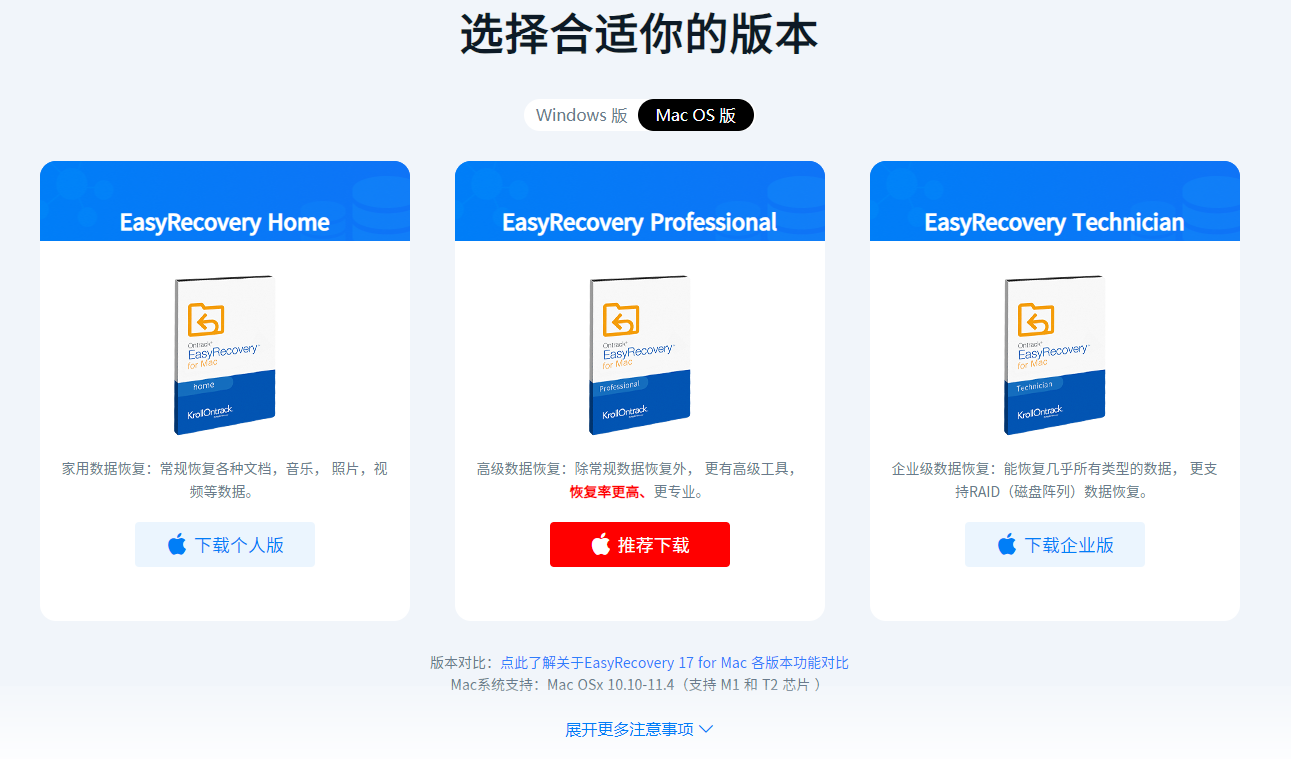
图1:官网下载
下面就进入到正式的安装:
步骤一 下载完成后,就可以在下载文件夹下找到EasyRecovery专业版的应用程序,双击应用程序打开安装开始界面,如下图所示。
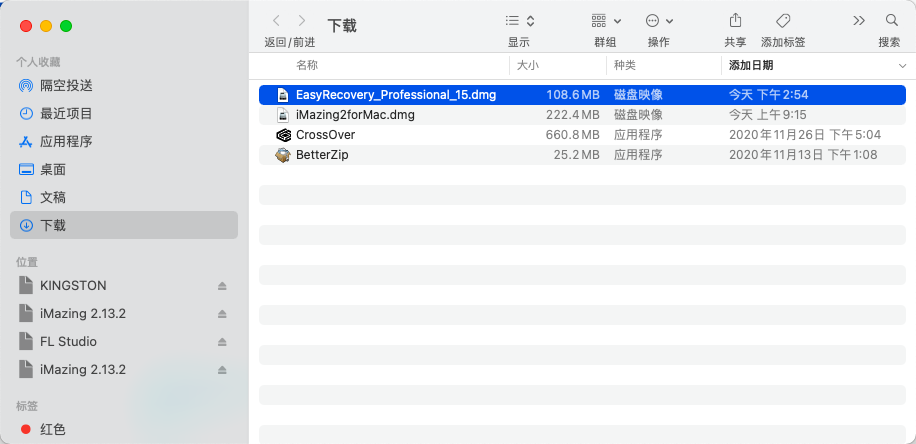
步骤二 按照指示用鼠标将左侧的Ontrack EasyRecovery图标拖拉到右侧的应用程序文件夹中,然后就弹出应用程序文件夹。
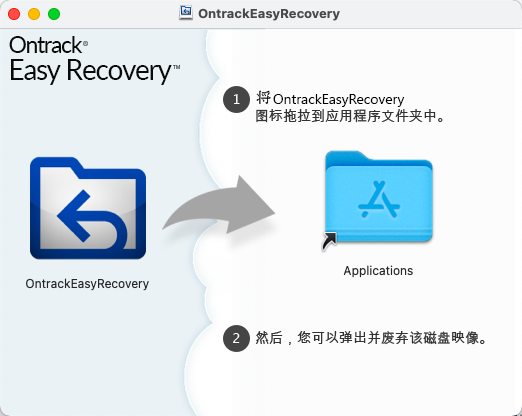
注意,如果在此步骤中,遇到弹窗等拦截提示,可以点击此处来设置安装。Mac无法安装软件怎么解决?
步骤三 在应用程序文件夹中找到Ontrack EasyRecovery应用程序,双击就可以将该软件图标移到电脑下面的菜单栏中,同时会弹出如下图所示的提示框,直接点击打开,这样就开始自动安装软件了,不需要任何操作。
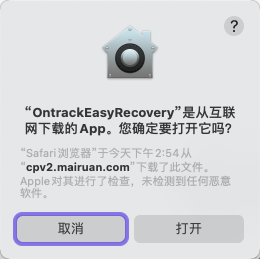
步骤四 软件安装完成后,弹出如下图所示的主界面。跟之前的版本想比,新版有了很大变化,直观地就是用户界面的变换。
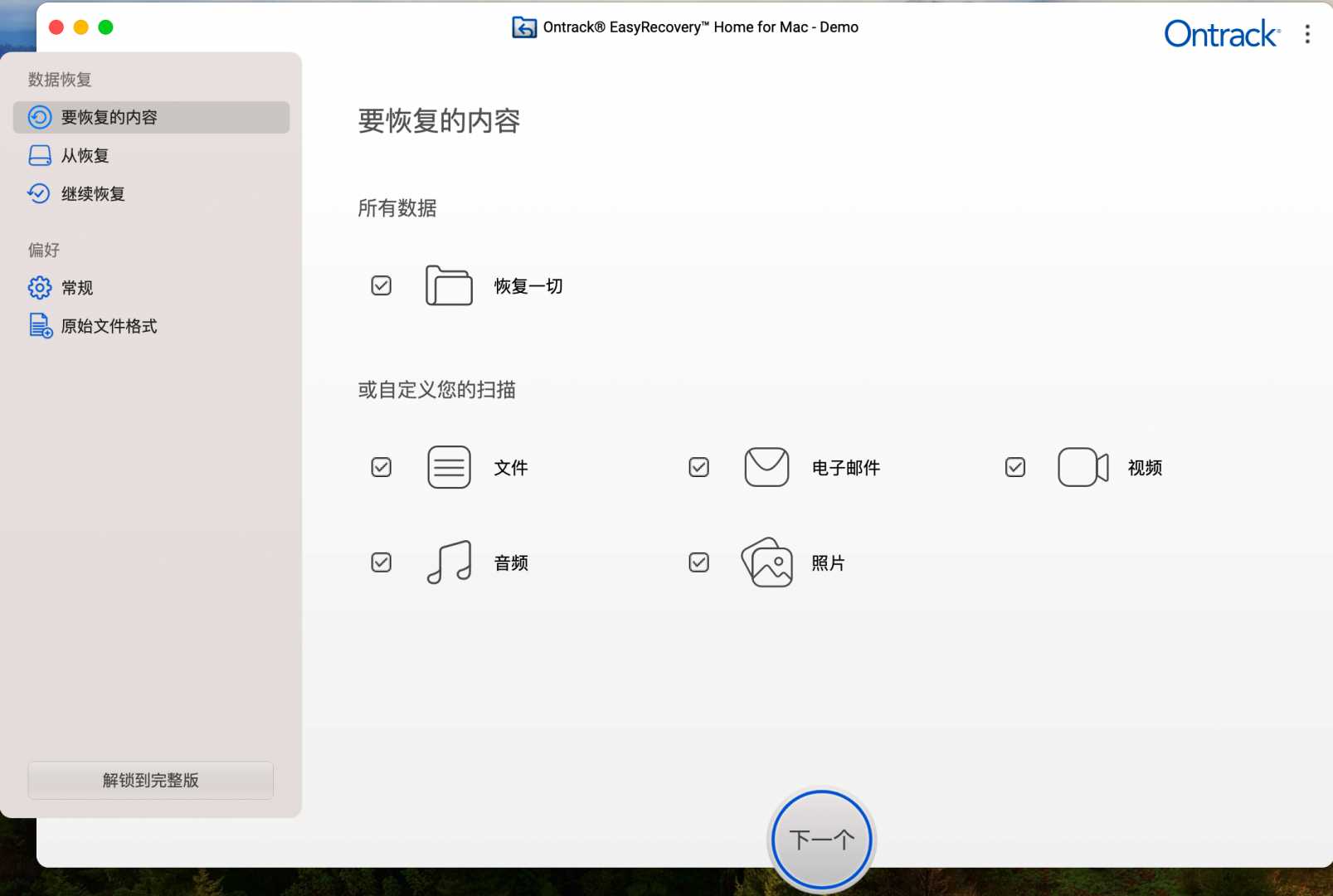
看了以上教程,想必大家已经对安装EasyRecovery For Mac了解了,其实在Mac上安装软件非常轻松的,不需要像在Windows上,还需要自己一步步操作。
展开阅读全文
︾